
W tym artykule pokażemy, jak to zrobić Upgrade Evaluation Edition lub Express to SQL Server 2008 R2 do pełnej działającej wersji SQL Standart lub Enterprise. Podobny problem można napotkać, gdy zainstalowana jest wersja próbna programu SQL Server w celu przetestowania / opracowania określonego oprogramowania. Często zdarza się, że po zakończeniu takich testów / zakończeniu okresu próbnego podejmowana jest decyzja o uruchomieniu systemu do użytku komercyjnego, dla którego konieczne jest przejście do w pełni funkcjonalnej wersji SQL Server i nie chcę ponownie instalować DBMS.
Uwaga. Instrukcja dotyczy również Microsoft SQL Server 2012 i R2..Wersja próbna SQL Server SQL 2008 R2 (i nowsze) - 180 dni. Po okresie próbnym usługa SQL Server przestaje się uruchamiać. W przypadku SQL Server Express - istnieje ograniczenie wielkości bazy danych.
Możesz zaktualizować licencję bez konieczności ponownej instalacji programu SQL Server tylko z młodszej wersji do starszej, na przykład: Wersja ewaluacyjna / edycja ekspresowa z usługami zaawansowanymi -> Standard lub bezpośrednio w Enterprise.
Po okresie testowania podczas próby otwarcia programu SQL Server Management Studio pojawia się okno błędu:
Okres próbny upłynął. Aby uzyskać informacje na temat uaktualnienia oprogramowania ewaluacyjnego, przejdź na stronę http://www.microsoft.com/sql/howtobuy
Aktualizacja MS SQL Server 2008 R2 Edition
W pierwszej części omówimy, jak zaktualizować wersję programu SQL Server za pomocą klucza licencyjnego zakupionego od firmy Microsoft lub partnerów..
Wskazówka. Przed aktualizacją zdecydowanie zalecamy utworzenie kopii zapasowej DBMS.Uruchom Centrum instalacji SQL (Start -> Wszystkie programy -> Microsoft SQL Server 2008 R2 -> Narzędzia konfiguracyjne -> Centrum instalacji SQL Server (64-bit)).
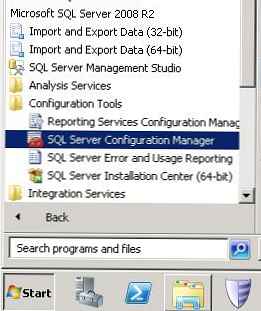
Przejdźmy do sekcji serwisowej (Konserwacja) i wybierz element Edycja Upgrade (Aktualizuj artykuł redakcyjny). Uruchomi się Kreator aktualizacji..
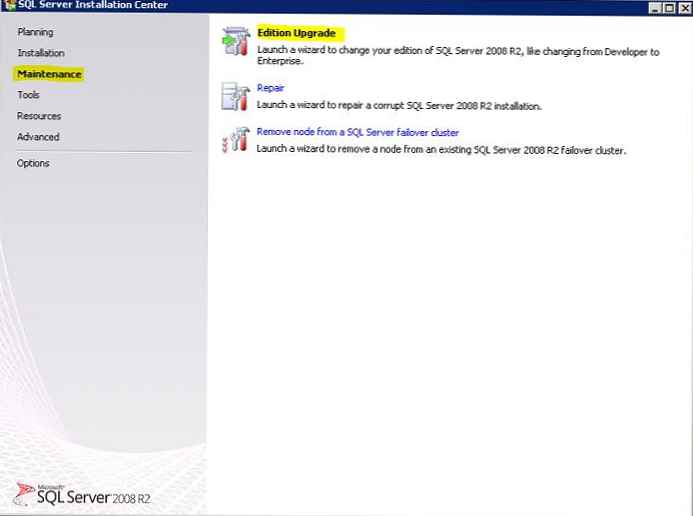
I zgodnie z instrukcjami kreatora wprowadź klucz licencyjny programu SQL Server w odpowiednim polu.
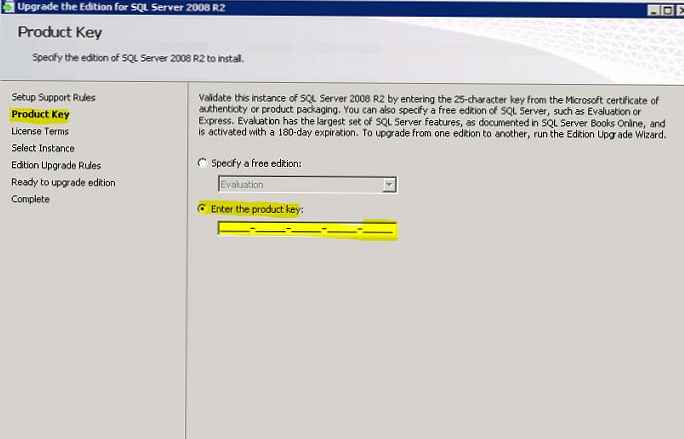
Następnie musisz wybrać, która kopia (instancja) programu SQL Server wymaga aktualizacji.
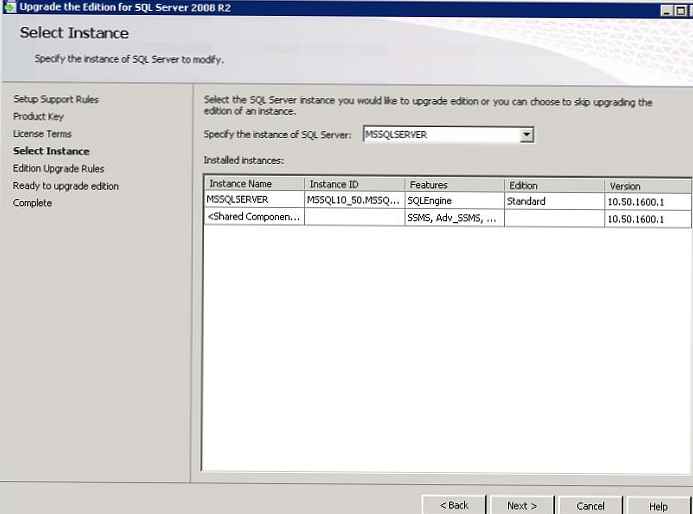
Raport końcowy wskaże status wersji aktualizacji i link do szczegółowego dziennika tekstowego.
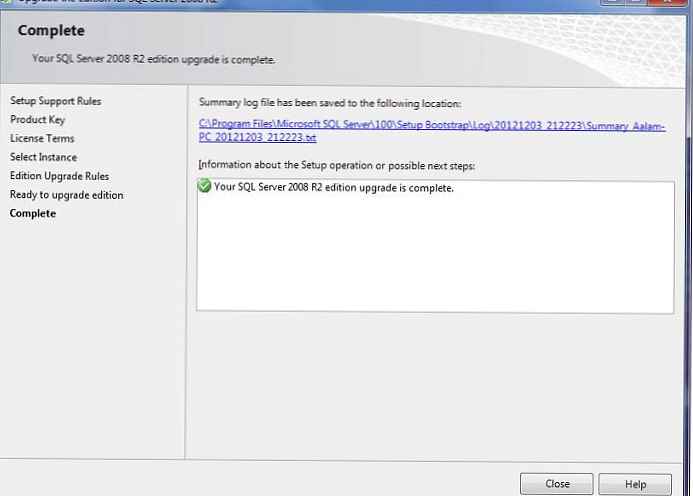
Sprawdź, której wersji programu SQL Server używasz SQL Server Management Studio, Kliknij prawym przyciskiem myszy nazwę instancji. W naszym przykładzie jest to SQL Server Enterprise.
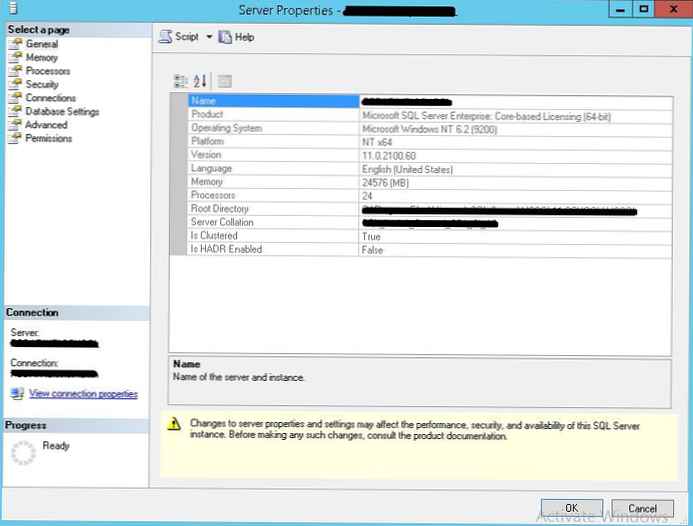
Tę samą operację można również wykonać z wiersza polecenia, uruchamiając setup.exe z dysku z dystrybucją SQL Server o określonych parametrach..
Setup.exe / Q / ACTION = edycja aktualizacji / INSTANCENAME = / PID = xxxxx-xxxxx-xxxxx-xxxxx-xxxxx / IAcceptSQLServerLicenseTerms / Indicateprogress
Aktualizacja do wersji SQL Server Enterprise Enterprise (licencja zbiorowa)
Jeśli chcesz uaktualnić swoją wersję programu SQL Server za pomocą licencjonowania zbiorowego firmy Microsoft, zdziwisz się, że nie ma kluczy do programu SQL Server w Centrum usług licencjonowania zbiorowego firmy Microsoft (MS VLSC).
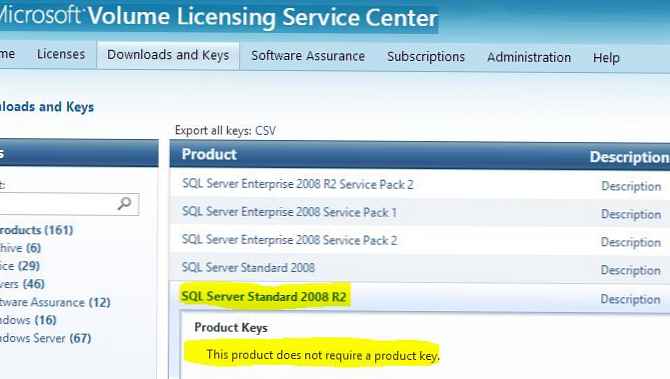
Faktem jest, że klucz jest zintegrowany bezpośrednio z dystrybucją. Najciekawsze jest to, że obsługa VLSC zaleca odinstalowanie zainstalowanego programu SQL Server i ponowną instalację przy użyciu pliku ISO z dystrybucją SQL pobraną z VLSC.
Na szczęście nadal istnieje możliwość uzyskania poprawnego klucza bezpośrednio z dystrybucji
- Tak więc pobierz plik ISO z dystrybucją SQL z Centrum licencjonowania zbiorowego firmy Microsoft (https://www.microsoft.com/Licensing/servicecenter/).

- Zamontuj pobrany plik ISO na dowolnym innym serwerze (na którym SQL Server nie jest zainstalowany).
Uwaga. Na serwerze musi być zainstalowany program .NET 3.5 Framework. W 2008 r. Można to zrobić w następujący sposób:
PowerShell Install-WindowsFeature Net-Framework-Core
W systemie Windows 2012 - odbywa się to w ten sposób.
- Uruchom Setup.exe z podłączonego dysku instalacyjnego programu SQL Server.

- Wybierz Instalacja -> Nowa instalacja lub dodaj funkcje do istniejącej instalacji.

- Następnie postępuj zgodnie z instrukcjami kreatora i voila !! Na ekranie wyświetla się użyty klucz VLK dla SQL.

- Przepisujemy klucz i anulujemy instalację serwera SQL.
- Aktualizujemy wersję serwera SQL zgodnie z instrukcjami w pierwszej części artykułu (używając otrzymanego klucza VLK).















